DCP-J925N
よくあるご質問(Q&A) |
本体内部の紙片を取り、エンコーダーの清掃をしても 「記録紙が詰まっています」 の表示が消えません。
本体内部の紙片を取り、エンコーダーの清掃をしても 「記録紙が詰まっています」 と表示され続ける場合は、本体の記録紙を感知するセンサーが正しい状態になっていない可能性があります。
以下をご覧いただき、センサーの状態を確認してください。
以下をご覧いただき、センサーの状態を確認してください。
本体内部の紙片除去や、エンコーダーの清掃をしていない場合は、こちらの対応を行なってみてください。
> つまった記録紙を取りのぞいても 「記録紙が詰まっています」 の表示が消えません。
センサーの確認方法
-
センサーを動かすために綿棒を用意します。
-
本体の電源プラグを抜きます。
- 本体背面の紙づまり解除カバー (1) を開きます。 中央のつまみをつまんで、手前に引きます。
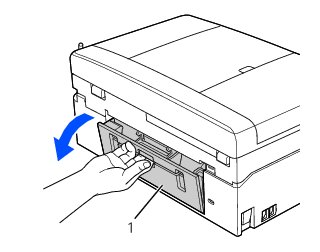
-
本体背面内部の下図で示す赤枠の部分を確認してください。

-
下図のように黒い細長い部品 (高さ 2cm、幅 3mm程度) があります。 これが記録紙を感知するセンサーです。
※ 部品が黒色であるため、内部が暗いと確認しづらいので、懐中電灯などで明るくしてご確認ください。
通常、このセンサーを綿棒で押すと奥に倒れ、綿棒を離すと垂直な状態に戻ります。
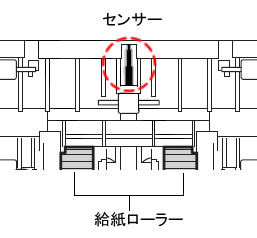
このセンサーが倒れたままの状態であったり、よく見えない場合は、センサーが正しい状態ではありません。 次の手順6 に進んでください。
-
用意した綿棒を下図のように当て、3 - 4回軽く 押したり、左右に動かしてください。
※ あまり奥に綿棒を押し込むと抜けなくなりますのでご注意ください。

-
綿棒を離して、センサーが垂直に立った状態に戻ったか確認してください。 直らない場合は手順6 を何度か行なってください。
- 背面カバーを閉じて、電源を入れ、印刷をお試しください。
**********************
<< 動画 >>
これまでの説明は、動画でもご覧いただけます。 (下記の画像をクリックすると動画が始まります)

* この動画は YouTube を利用しています。 (新しくウィンドウが開きます)